SimPlot - Erzeugung der Duplikate von Darstellungen

Thema: Erstellung von Duplikaten erzeugter Gebilde
SimPlot - Ein Programm, welches es unter anderem durch die Ausgabe grafischer Darstellungen mit geometrischen Gebilden ermöglicht, Zusammenhänge verschiedenster Art im Bereich der Planimetrie auf einfache Weise interaktiv zu analysieren.
Es bietet zudem die Möglichkeit, gesteuerte Bewegungsabläufe und Verformungsprozesse mit erzeugten Objekten für viele verschiedene Anwendungsbereiche zur Echtzeit ausführen zu lassen und automatisch ablaufende Simulationen zu erzeugen.

Online-Hilfe
zur Benutzung des Programms SimPlot.
Nachfolgend wird auf die Vorgehensweise eingegangen, wie Duplikate erzeugter SimPlot-Darstellungen (Grafiken) zur Laufzeit erzeugt werden können und wie mit diesen umzugehen ist.

Weitere relevante Seiten zu diesem Programm
Durch die Ausführung eines Klicks auf die nachfolgend gezeigte Schaltfläche gelangen Sie zur Startseite dieser Homepage.

Themen und Stichworte zu diesem Modul:Original - Duplikat - Darstellung - Zeichnung - Bild - Grafik - Klonen - Erzeugen - Erzeugung - Holen - Löschen |
Erzeugung von Duplikaten aktiver Darstellungen
Es besteht die Möglichkeit, Veränderungen an einer momentan aktiven Objektdarstellung durchzuführen, ohne das bestehende Original (die aktuell ausgegebene Darstellung) zu verändern. Hierauf kann zwischen den verschiedenen Erstellungszuständen gewechselt und gearbeitet werden.
Durch den Aufruf des Menüpunkts Duplikat der Darstellung erzeugen wird ein identisches Duplikat der aktuell ausgegebenen Darstellung mit allen darin implementierten geometrischen Objekten erzeugt, welches in gleicher Weise wie das Original bearbeitet werden kann.
Dieser Vorgang kann nach dem Öffnen des Moduls (oder eines relevanten Unterprogramms) bis zu zehn mal wiederholt werden. Ab der zehnten durchgeführten Transformation wird keine Kopie mehr erstellt. In diesem Fall sollte die erzeugte Darstellung in einer Datei gepeichert werden, das Modul bzw. das entsprechende Unterprogramm beendet werden und die erzeugte Datei erneut geöffnet werden, woraufhin wieder bis zu zehn Duplikate erzeugt werden können.
Um zwischen verschiedenen Erstellungszuständen zu wechseln, bedienen Sie die dafür vorgesehenen, mit Pfeilen markierten, Schaltflächen in der Symbolleiste:
Duplikat Nr. [X] holen bzw. Original holen:

Duplikat Nr. [X] holen bzw. Original holen:

Die Nummer der Darstellung, welche sich aktuell im Bearbeitungsmodus befindet, wird rechts unten, in der horizontal angeordneten Fußleiste mit der Bezeichnung Duplikat Nr. bzw. Original des Fensters angezeigt.
Wichtig:
Wurden mehrere Duplikate der momentan aktiven Darstellung erzeugt, oder wurden mehrere Transformationen mit geometrischen Objekten durchgeführt und hierbei zuvor das Kontrollkästchen Duplikat aktiviert, so wird bei einer Speicherung der Darstellung immer dasjenige Duplikat der Darstellung gespeichert, welches sich im aktuellen Bearbeitungsmodus befindet (momentan grafisch ausgegeben wird), alle anderen werden verworfen. Wechseln Sie daher vor der Speicherung einer Objektdatei durch eine Bedienung der Schaltflächen mit horizontal angeordneten Pfeilsymbolen (s.o) in der Symbolleiste, zum entsprechenden Zustand (zum relevanten Duplikat bzw. Original) welcher gespeichert werden soll.
Weitere Module zu diesem Themenbereich
Einteilung und Kennzeichnung von Objekten
Objekteigenschaften und Methoden
Mausoperationen mit Objekten
Sortierung von Objekten
Methoden zum Umgang mit einzelnen Objekten
Methoden zum Umgang mit Objektgruppen
Transformationen mit Objekten
Bewegungssimulationen mit Objekten
Farbanimation bei Objekten
Verwendung von Objekten in Form von Blöcken
Speichern und Laden von Objekten und Blöcken
Tutorials zur Benutzung dieses Programms und weitere Beispiele
Punkt - Linie - Strecke - Pfeil - Doppelpfeil - Horizontale Gerade - Vertikale Gerade - Gerade in Zwei-Punkte-Form - Gerade - Rechteck - Dreieck - Vieleck - Kreis mit Mittelpunkt und Radius - Kreis in vektorieller Form - Kreis in Drei-Punkte-Form - Kreis in Koordinatenform - Kreissegment - Kreisausschnitt - Kreisbogen - Ellipse - Bereich horizontal - Bereich vertikal - Textzeile - Textfeld - Polylinie - Polygon - Punktfolge - Linienfolge - Pfeilfolge - Kurven - Logarithmische Daten - Bild
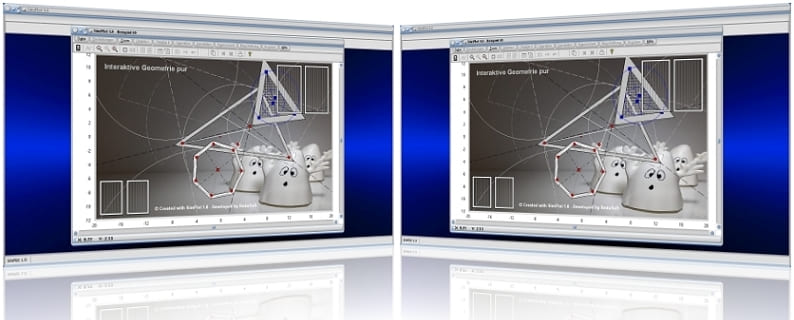
SimPlot 1.0 - Grafik- und Animationsprogramm für vielerelei Anwendungszwecke

SimPlot 1.0 - Unterprogramm Kurven in Parameterform
Nachfolgend finden Sie das Video einer mit SimPlot erstellten Animationsgrafik, welches Sie durch die Ausführung eines Klicks auf die nachfolgend gezeigte Grafik abspielen lassen können.
Simulation von Roboterbewegungen, Simulation von Roboterarmbewegungen, Simulation der Bewegung eines Riesenrads, Simulation außerirdischer Objekte auf einem fremdem Planeten, Gemeinsame Simulation verschiedener Kurven in einem Diagramm, Simulation einer Kranbewegung, Simulation der Hubbewegung eines Zylinders, Simulation hängender Gebilde an einer Kurve, Simulation der Bewegung eines Gelenkhebels, Simulation der Bewegung eines Gebildes in einer technischen Zeichnung, Simulation der Landebewegung eines Flugzeugs, Simulation einer Messwertanalyse mit Zeigerdiagrammen
Nachfolgend finden Sie ein Video zu einem in MathProf 5.0 unter dem Themenbereich 3D-Mathematik eingebundenen Unterprogramm, welches Sie durch die Ausführung eines Klicks auf die nachfolgend gezeigte Grafik abspielen lassen können.
Nachfolgend finden Sie ein Video zu einem in MathProf 5.0 unter dem Themenbereich Vektoralgebra eingebundenen Unterprogramm, welches Sie durch die Ausführung eines Klicks auf die nachfolgend gezeigte Grafik abspielen lassen können.
Physik interaktiv

Nachfolgend finden Sie ein Video zu einem in PhysProf 1.1 unter dem Themenbereich Mechanik eingebundenen Unterprogramm, welches Sie durch die Ausführung eines Klicks auf die nachfolgend gezeigte Grafik abspielen lassen können.
Nachfolgend finden Sie ein Video zu einem in PhysProf 1.1 unter dem Themenbereich Elektrotechnik eingebundenen Unterprogramm, welches Sie durch die Ausführung eines Klicks auf die nachfolgend gezeigte Grafik abspielen lassen können.
Nachfolgend finden Sie ein Video zu einem in PhysProf 1.1 unter dem Themenbereich Thermodynamik eingebundenen Unterprogramm, welches Sie durch die Ausführung eines Klicks auf die nachfolgend gezeigte Grafik abspielen lassen können.
















